Photoshop调出漂亮的糖水肤色MM
日期:2013-06-12 浏览次数:20590 次
本教程主要用Photoshop调出漂亮的糖水肤色MM,最终效果类似于阿宝色特效,教程中主要用到自动色阶、亮度/对比度、曲线、色阶命令、可选颜色等调色命令来完成最终效果图。
先看看最终效果图:

打开图像。

对图像对比处理一下,方法太多,如自动色阶、亮度/对比度、曲线、色阶命令都可以。

提取高光,反选,用曲线提亮,这样的做的目的是处理受光不均匀的位置。

盖应图层,得到图层2,再拷贝一份,做人像通透处理,很多种方法不说了。然后添加蒙板,将不需要处理的地方涂抹出来。如下图:
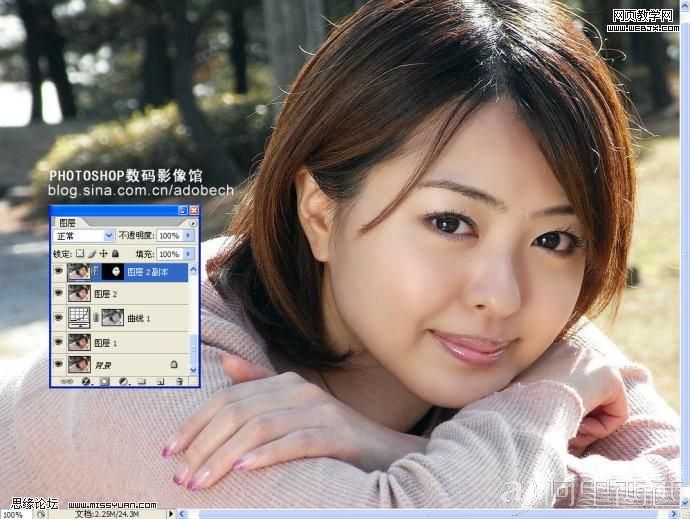
创建图层,用画笔选好色彩涂抹下嘴巴,如下图,然后图层模式:亮光,不透明度20%
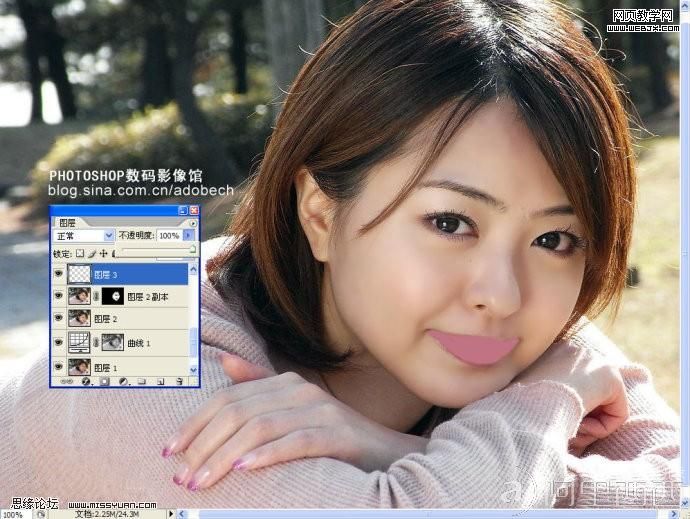
盖应图层,得到图层4,再拷贝一份,做人像通透处理,然后选择“滤色”模式,不透明度,然后添加蒙板,将不需要处理的地方涂抹出来。如下图:
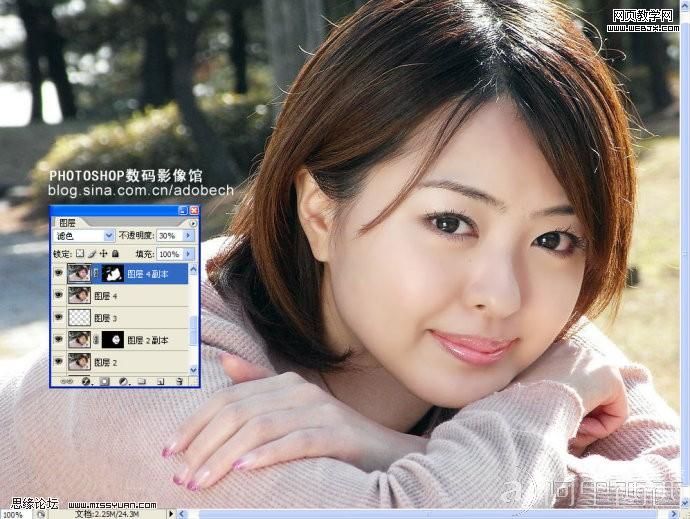
盖应图层,得到图层5,再拷贝一份,做人像通透处理,然后选择“滤色”模式,不透明度,然后添加蒙板,将不需要处理的地方涂抹出来。如下图:
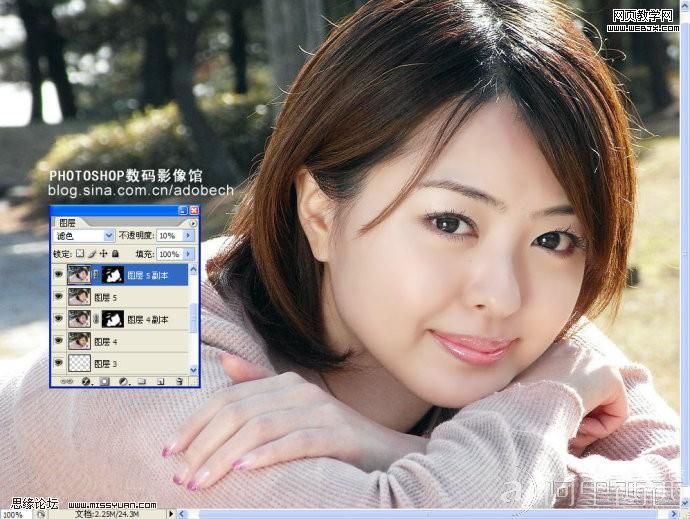
用“可选颜色”命令调节。
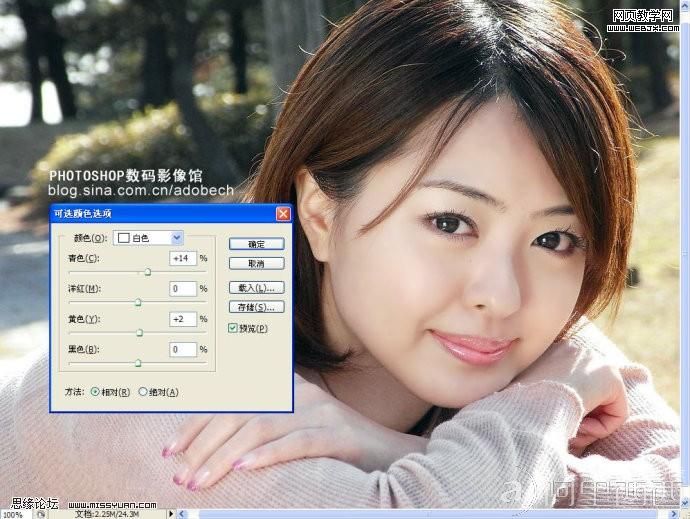
把图像转换到LAB模式,作用“曲线”调节A和B。
再把图像转为为RGB模式,使用“通道混合器”调节。
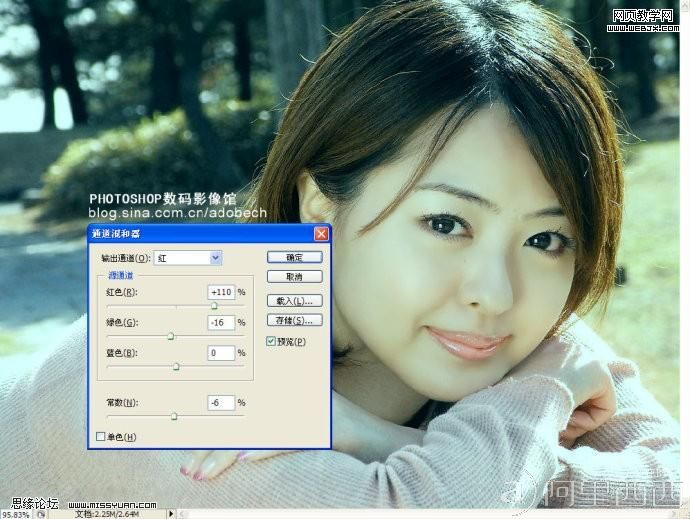
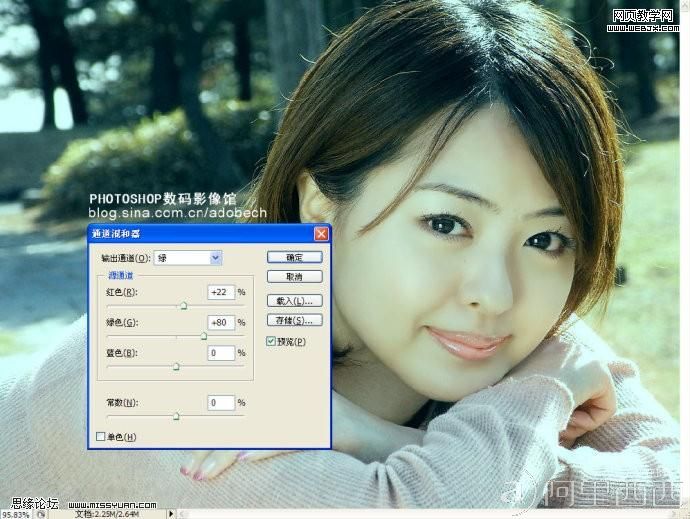
最终效果如下图:

加点暗角在看效果图:
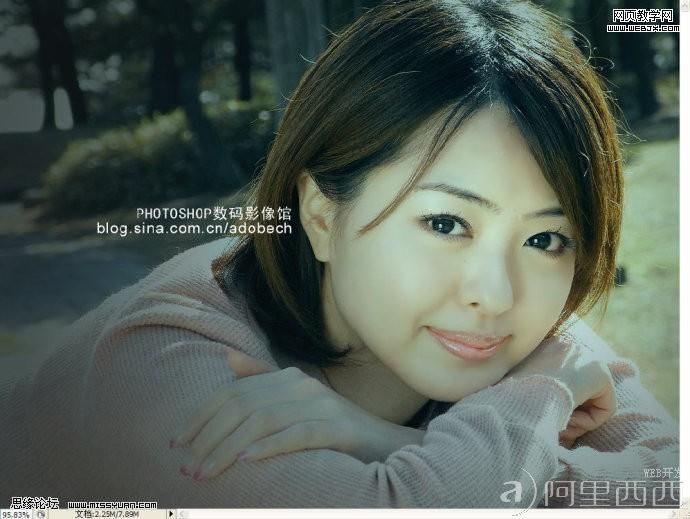
免责声明: 本文仅代表作者个人观点,与爱易网无关。其原创性以及文中陈述文字和内容未经本站证实,对本文以及其中全部或者部分内容、文字的真实性、完整性、及时性本站不作任何保证或承诺,请读者仅作参考,并请自行核实相关内容。
